Chỉ với những thao tác chụp màn hình đơn giản, ngay lập tức Samsung A50 sẽ lưu lại những khoảnh khắc đẹp trên thiết bị của bạn.
Samsung A50 là chiếc smartphone nổi bật nhất trong đầu năm 2019. Để có được những trải nghiệm tốt nhất với chiếc máy này, bạn nên biết một số thủ thuật đơn giản chẳng hạn như cách chụp màn hình Samsung A50 một cách nhanh chóng, đơn giản. Hãy theo dõi hướng dẫn dưới đây và nắm chắc các bước đơn giản này nhé.

Mục lục bài viết [Ẩn]
Chụp màn hình Samsung A50 bằng phím cứng
Đây là cách quen thuộc nhất đối với người dùng smartphone. Bạn chỉ cần:
Bước 1: Mở nội dung hoặc hình ảnh bạn muốn chụp lại trên màn hình.
Bước 2: Nhấn nút Nguồn và Giảm âm lượng cùng một lúc. Giao diện màn hình ngay lập tức sẽ được chụp lại. Bạn có thể tiến hành chia sẻ, chỉnh sửa, xóa theo ý muốn.

Bấm giữ đồng thời phím nguồn và nút giảm âm lượng trên điện thoại
Chụp màn hình A50 bằng lòng bàn tay
Khi không muốn chụp màn hình bằng phím cứng, bạn có thể sử dụng lòng bàn tay để thực hiện thao tác này. Cách thực hiện như sau:
Bước 1: Kích hoạt tính năng Palm swipe bằng cách vào Settings (Cài đặt) => Advanced features (Tính năng nâng cao). Sau đó, bạn kéo xuống dưới và bật mục Palm swipe to capture (Vuốt lòng bàn tay để chụp).
Bước 2: Bạn mở giao diện màn hình cần chụp. Cuối cùng, bạn chỉ cần đặt cạnh bàn tay lên màn hình và di chuyển từ cạnh màn hình này sang cạnh màn hình kia là được.
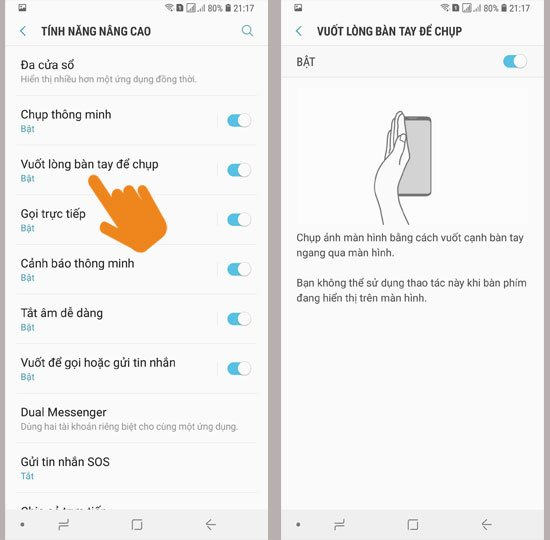
Chụp màn hình Samsung A50 bằng lòng bàn tay
Chụp màn hình bằng trợ lý ảo
Trợ lý ảo Google Assistant ngày càng trở nên hữu ích đối với người dùng. Với công cụ thú vị này, bạn cũng có thể chụp màn hình dễ dàng trên Samsung A50:
Bước 1: Mở giao diện màn hình bạn muốn chụp.
Bước 2: Nhấn giữ nút Home ảo cho đến khi Google Assistant xuất hiện. Tại đây, bạn nói hoặc gõ “Take a screenshot”.
Bước 3: Ngay sau đó, Google Assistant sẽ chụp lại màn hình, mà bạn không cần phải làm gì tiếp theo.
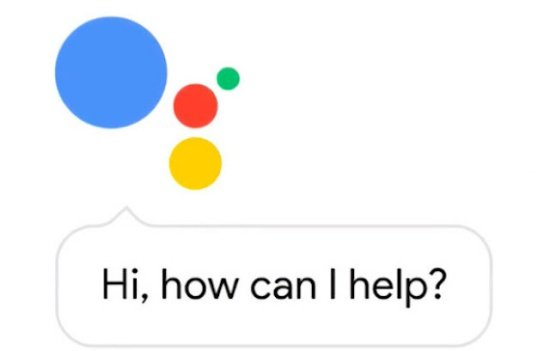
Google Assistant cũng có thể giúp bạn chụp màn hình nhanh chóng
Chụp cuộn màn hình Samsung A50
Với những thông tin dài như khi đọc báo hay tài liệu, bạn nên áp dụng cách chụp cuộn màn hình. Cách này sẽ giúp bạn chụp được nhiều thông tin chỉ với một lần duy nhất, thay vì phải chụp màn hình nhiều lần như trước kia:
Bước 1: Chụp màn hình của Samsung A50 theo 1 trong 3 cách đã được hướng dẫn ở trên.
Bước 2: Khi menu Screenshot Control xuất hiện, bạn chạm vào tùy chọn Cuộn ảnh màn hình là được.
Bước 3: Khi muốn kết thúc, bạn chỉ cần chạm vào màn hình là xong.
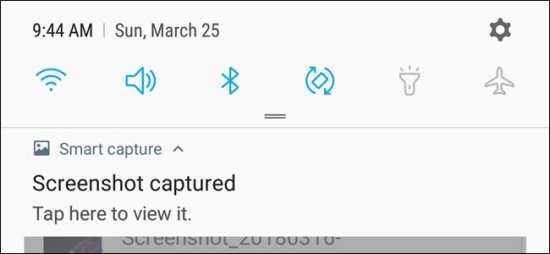
Chụp cuộn màn hình và lưu ảnh vào Bộ sưu tập
Vậy là với 3 cách đơn giản trên bạn đã có thể nhanh chóng chụp lại những khoảnh khắc tuyệt vời trên màn hình của mình. Hãy ghi chú lại cách chụp màn hình Samsung A50 và tận hưởng những trải nghiệm thú vị nhất trên chiếc điện thoại của bạn nhé.
